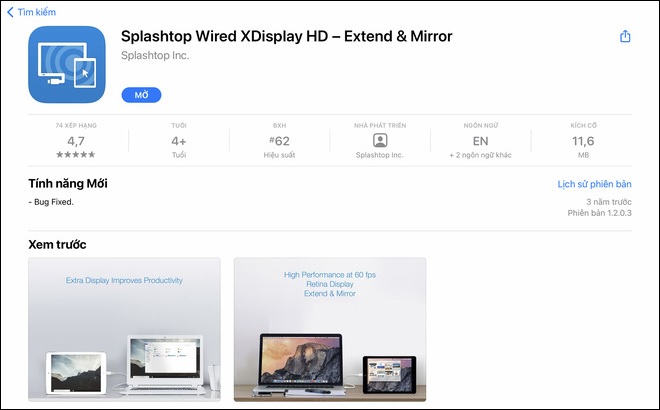Bạn đang đọc bài viết Hướng dẫn sử dụng iPad làm màn hình phụ cho máy tính Windows và Macbook tại thtrangdai.edu.vn. Bạn có thể truy cập nhanh những thông tin cần thiết trong mục lục bài viết dưới đây.
Điều gì sẽ xảy ra nếu công việc của bạn yêu cầu màn hình phụ cho máy tính và bạn đã có iPad? Tại sao bạn không thử biến iPad của mình thành màn hình phụ cho máy tính Windows và Macbook qua những bước đơn giản sau?
Thao tác trên iPad
Bước 1: Tải xuống phần mềm Splashtop Wired XDisplay HD – Extend & Mirror cho iPad tại đây!.
Bước 2: Sau khi tải về, bạn mở phần mềm lên và cắm cáp kết nối iPad với máy tính.

Các thao tác trên máy tính Windows
Bước 1: Tải phần mềm Splashtop Wired XDisplay tại đây! và chọn phiên bản phù hợp với hệ điều hành đang sử dụng rồi tiến hành cài đặt.

Bước 2: Sau khi cài đặt xong các bạn mở phần mềm lên và giao diện chính sẽ hiện ra. Tại đây, bạn có thể đặt Tốc độ khung hình và Chất lượng phù hợp với nhu cầu của mình.

Bước 3: Trên iPad, màn hình máy tính lúc này sẽ hiển thị ở chế độ Duplicate, có 2 dải màu đen khá lớn ở trên và dưới do độ phân giải chưa được tối ưu.

Bước 4: Trên máy tính nhấn vào nút Set Độ phân giải trong giao diện chính của phần mềm Splashtop Wired XDisplay. Trong cài đặt Hiển thị, chọn Mở rộng các màn hình này trong phần Nhiều màn hình.

Bước 5: Căn chỉnh thứ tự, vị trí của màn hình máy tính, iPad cho phù hợp. Ngoài ra, bạn cũng có thể chọn màn hình 1 hoặc 2, sau đó điều chỉnh độ phân giải cho từng màn hình (độ phân giải khuyến nghị cho iPad là 1336 x 888).

Bước 6: Sau khi thiết lập ở chế độ Extend, căn chỉnh vị trí và độ phân giải màn hình, chúng ta sẽ được kết quả như hình dưới đây.

Lúc này, iPad sẽ trở thành màn hình thứ hai của máy tính, không còn viền đen “dày” ở trên và dưới nữa.

Các thao tác trên Macbook
Bạn cũng có thể sử dụng phần mềm Splashtop Wired XDisplay để thiết lập iPad làm màn hình phụ cho máy Mac tương tự như cách bạn thực hiện trên máy tính Windows.
Trên thực tế, bản thân macOS cũng có tính năng Sidecar với chức năng tương tự do chính Apple phát triển. Tuy nhiên, tính năng này yêu cầu macOS Catalina và iPadOS 13 trở lên và không phải tất cả máy Mac và iPad đều hỗ trợ.

Với hướng dẫn chi tiết cách sử dụng iPad làm màn hình phụ cho máy tính Windows, Mac mà chúng tôi vừa giới thiệu. Chúc các bạn sử dụng tính năng hữu ích này một cách hiệu quả!
Cảm ơn các bạn đã đọc bài Hướng dẫn sử dụng iPad làm màn hình phụ cho máy tính Windows và Macbook tại thtrangdai.edu.vn. Các bạn có thể bình luận, xem thêm các bài viết liên quan bên dưới và hy vọng nó sẽ hữu ích. bạn thông tin thú vị.
Nhớ để nguồn: Hướng dẫn dùng iPad làm màn hình phụ cho máy tính Windows và Macbook tại thtrangdai.edu.vn
Chuyên mục: Blog